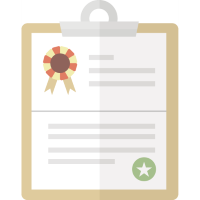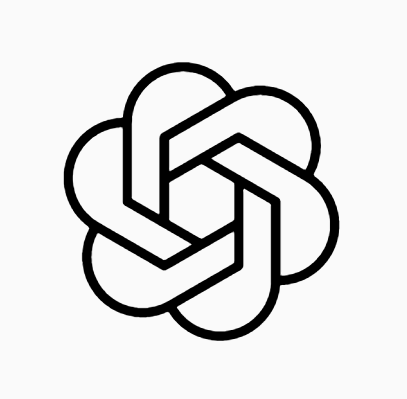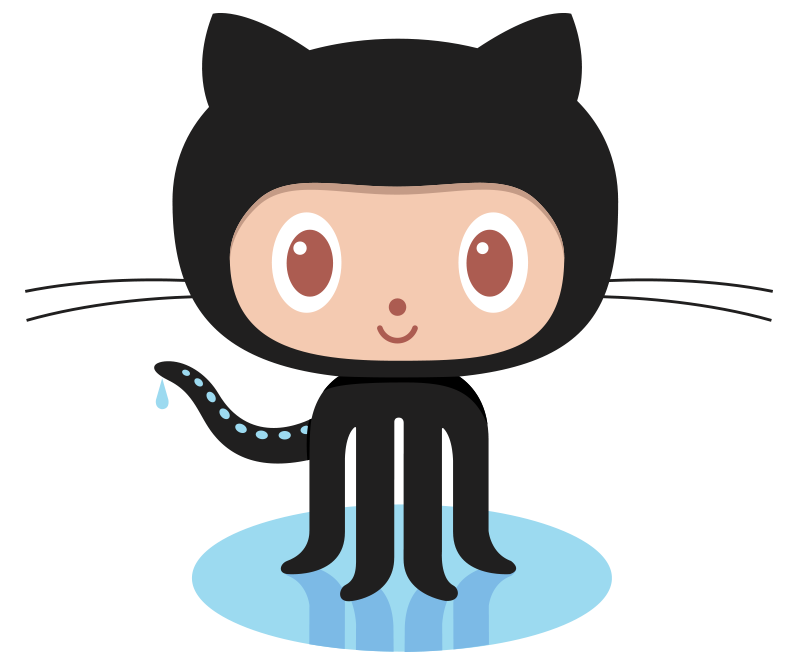この記事はレコチョク Advent Calendar 2022の17日目の記事となります。
はじめまして。中途採用2年目でバックエンドエンジニアをしている徐と申します。
私たちのサービスであるTOWER CLOUD(タワークラウド)は、2020年5月にリリースされて以来、たくさんのユーザーが楽曲を配信しています。TOWER CLOUDでは、楽曲を登録するだけで、Apple Music、Spotify、LINE MUSIC、レコチョクなど、世界中の音楽配信ストアで楽曲を販売することができます。
これにより、アーティストは販売や再生に応じて収益を得ることができます。今後も、たくさんの機能を追加する予定ですので、ぜひご注目ください。 さらに詳しく知りたい方は、以下のリンクをご確認ください。 https://towercloud.jp/distribution/
はじめに
本記事は、「SSL証明書とは」、「SSL証明書を使うメリットは何か」、「AWS Certificate Managerを利用したSSL証明書の手動更新方法が知りたい」などの疑問にお答えします。
本記事について
1.内容に関して
- 本記事は、「IT知識が少ない」、「AWS経験が浅い」、「AWS Certificate Managerの具体的な利用方法が分からない」方向けの記事となります。この記事を読むことで、それらの理解の助けになれば幸いです。
AWS Certificate Managerを利用したSSL証明書を手動更新するための記事はたくさんありましたが、AWSのアップデートによりUIや仕様が変更されているため、現在のUIや仕様に合わせた解説記事を見つけることが出来ませんでした。それにより自分自身が困ったので、今回の記事を投稿しました。
2.AWS Certificate Managerとは
AWS Certificate Manager(以下、ACM)とは、AWSで提供されているSSL証明書の発行サービスとなります。ACMを利用することで、簡単かつ安価にSSL証明書の更新ができます。 ACMが発行したSSL証明書は、ユーザーのプライベートネットワークリソースや、AWSの様々なサービスに適応することが出来ます。
徐杉